2020年の振り返り
振り返り
振り返り記事ってやつを書いてみたくなったので書いていく。
前置き
コロナの影響で例年の10分の1くらいしか外出してないようなそんな特殊な年でしたね。旅行とかほとんどできなかったので私の生活に起きて主にTwitterに書いてあることを雑多にまとめる記事です
ライフログ
まずはある程度の時系列順で起きたこと書きます
フリーランスになりました
前職に退職の意思を伝えて初めてのTwitter転職ってやつをしました
2020/3/31 が今の職場の最終出社日に決定しました。
— \(🌊)/ (@_bannzai_) 2020年1月20日
ので4月以降僕を雇ってくれたり、お仕事を頼みたい方を募集しています。
職歴も公開しているので参考にしてください。https://t.co/BISC3dkD1f#Twitter転職
みんな拡散してくれ~
1ヶ月くらいで決まりました
このお話なのですが次の職場がほぼ決まりました。協力してくださったみなさんありがとうございました。とはいえフルタイムのお仕事等は難しいですが何か面白そうなお話や私のスキルや経験等が活かせるお話があれば声をかけていただけたら嬉しいです。 https://t.co/jkvb0EftYu
— \(🌊)/ (@_bannzai_) 2020年2月13日
退職時の同僚からのプレゼントのセンスには震えた
新しい形のbannzaiシャツを退職の餞別としてもらえた pic.twitter.com/wtLYwmPsjY
— \(🌊)/ (@_bannzai_) 2020年3月27日
今はクックパッドマートのサービスを開発をしています。フリーランスとして活動しています
実は4月半ばくらいからなのですが、クックパッド株式会社で週4日で業務委託で働き始めました。以前ツイートした #Twitter転職 の文脈です。クックパッドマートというサービスのiOSアプリ開発をしています。実はすでに無職じゃありませんでした。お祝いのスターをください。やっていき
— \(🌊)/ (@_bannzai_) 2020年5月1日
スプラトゥーンにめっちゃハマった
外出する時間が減った代わりに家にいる時間が爆増しました。ゲームに手を出し始めました。たぶん4末か5月くらいからやりはじめたのが妹との会話ログから追えます

1日5~8時間くらいやってました
2か月弱でSwitch上では255時間以上プレイって書いてあるから、まあ平均して5時間くらいか。流石に毎日できてたわけじゃないし、予想とそんなに外れてなくて良かった(なにが
— \(🌊)/ (@_bannzai_) 2020年7月8日
ここまでは順調。後述する家が無くなったことにより安定してゲームできる余裕がなくなってしまった
KPI達成!Sになったぞ #Splatoon2 #スプラトゥーン2 #NintendoSwitch pic.twitter.com/WwSEWlIg69
— \(🌊)/ (@_bannzai_) 2020年7月17日
家がなくなりました
東京から出て福岡に引っ越す予定でした
7月に東京離れて移住する予定なので遊べる人遊びましょう
— \(🌊)/ (@_bannzai_) 2020年1月31日
福岡の絵審査会社の審査も通り順調に引っ越しが進んでそうな雰囲気を途中まで出してました
家の審査通った。よっしゃ
— \(🌊)/ (@_bannzai_) 2020年8月7日
次の家、安い!広い!綺麗!日当たり良好!車で海行ける!飲食店も結構ある!漫画レンタルできるでかいTSUTAYAある!田舎すぎず都会すぎず!静か!(ちょっと線路近いけど)食洗機付き!キッチン広い!
— \(🌊)/ (@_bannzai_) 2020年8月7日
って感じだから契約はできてよかった
しかし、契約書について説明を求めたら仲介業者から手を切られました。契約書届いたし家を解約しちゃった後です。家を無くしました
皆さんご報告です!仲介業者から手を切られました!繰り返しますが今住んでるところは解約済みです!今のところホームレスの選択肢が濃厚です!今後ともよろしくお願いします!
— \(🌊)/ (@_bannzai_) 2020年8月17日
家が見つかりました
4ヶ月くらいかけて家を見つけることができました。やったね。このブログを書く1週間前の話ですね。
8月くらいに家を無くしたのですが昨日引っ越しが終わって家を手に入れることができました\(^o^)/ そして、今年はじめに bannzai 東京から出るってよ。発言をしたのですが福岡行きが一度失敗してその結果、東京に居続けることになりました。というわけでみなさんよろしくう。https://t.co/0005QjkwB1
— \(🌊)/ (@_bannzai_) 2020年12月23日
ハッカソンで最優秀賞取りました
いえーい
最優秀賞いただきました!「これで屋根付きの宿にしばらく泊まれる」というネタをぶっこむのを忘れるくらい嬉しかった!#SPAJAM https://t.co/qbzDZLP2u8
— \(🌊)/ (@_bannzai_) 2020年11月8日
戦利品です
#SPAJAM の最優秀賞の戦利品のJTB旅行券 10,000 円分50枚が送られてきた様子です pic.twitter.com/CALvkfO4Og
— \(🌊)/ (@_bannzai_) 2020年11月19日
その時書いたブログです
人生が漫画になりました
よかったら読んでください
「ぼくがエンジニアになるまでものがたり」人生の一部を切り取ったノンフィクション漫画をお楽しみください
— \(🌊)/ (@_bannzai_) 2020年8月11日
第一話: カネはどこだ! pic.twitter.com/25ZKqG5OXs
モーメントにまとめてあるのでここから一気に読めます
⚡️ "ぼくがエンジニアになるまでものがたり"
— \(🌊)/ (@_bannzai_) 2020年8月17日
「ぼくがエンジニアになるまでものがたり」人生の一部を切り取ったノンフィクション漫画をお楽しみくださいhttps://t.co/tCbEifeqgi
1800 スターもらいました
経緯。1800スターついているライブラリを譲り受けることになりました bannzai.hatenadiary.jp
3200スターもらいました
1800スターもらった話をSwift愛好会というイベントで話したら、同じ回で登壇していた @k_katsumi さんから 3200スター付いているライブラリを譲り受ける事になりました
3200スター増えました。Swift5対応等は近日リリース予定です pic.twitter.com/DMrvSPq9XO
— \(🌊)/ (@_bannzai_) 2020年10月7日
Welcome @_bannzai_ as a new maintainer of SpreadsheetView!
— kishikawa katsumi (@k_katsumi) 2020年10月7日
今後SpreadsheetViewは @_bannzai_ さんがメンテナンスしてくださいます🎉https://t.co/ASYP2GYsPN
作ったやつ
作っているやつも含めるとまだあるのですがとりあえず完成したOSSをおいておくのでスターください
switchecker
スターください #はてなブログ
— \(🌊)/ (@_bannzai_) 2020年2月4日
Goでenumのswitchをcheckできるツールを作りました - ⭐️⭐️⭐️⭐️⭐️⭐️⭐️⭐️⭐️⭐️⭐️⭐️⭐️⭐️⭐️⭐️⭐️⭐️⭐️⭐️https://t.co/pAHx5IY8cc
Gedatsu
UIKitのAutoLayoutが不整合が起きたときにでるあのわかりにくいwarningのログを整形して見やすくするライブラリを作りました。皆さんスターくださいhttps://t.co/1glikImBSd
— \(🌊)/ (@_bannzai_) 2020年5月7日
XChanger
新作です。スターください。気軽にAPIの挙動を変えたいときなどどうぞ。スターください。今はhttpのみですがそのうち他のプロトコルでも入れ替えられるようにする予定です。スターください。udpとかカスタムURLスキーマとか。スターください。https://t.co/uRNugugR6m
— \(🌊)/ (@_bannzai_) 2020年7月7日
まとめに入る前にまとめてく
毎年何かしらあるのですが家を無くしたり、漫画にされたりといった体験は初めてでした。家を無くした後しばらく「最近何してる?」と聞かれた時に目を血走らせて「屋根付きの家を探してる!」って言えば微笑くらいは取れたので便利で良かったです。だんだんみんな家が無いキャラに飽きてきたので家を見つけました
とはいえ住環境が安定してないと生活にも悪影響が出て全くやりたいことがはかどらなかったので住環境って大事だなあ。って思いました。OSSだけみても家があるときにしか出してない。自分の好き勝手しほうだいなスペースがある幸せを噛みしめてます。あと住環境整ったしゲーム環境も整備して遊んでこう。OSSも書いてスター乞食していきたい。スターください
過去が描いてある漫画については個人的に「言っても面白くないな」って感じだったのですが、こうやってネガティブなことでもポップにテンポよく話が伝えることができて作品を通じての表現ってすごい。そういった点に感動しましたね。こういう表現ができるの良い
あとフリーランスになりました。これも初めて。職場によるけど正社員時代と何が変わったかと言われるとそこまで変化は無いです。最近思ったことは評価制度がある会社だと評価の対象から外れやすい立場だな。と思いました。個人的には嬉しい点
ハッカソンちょいちょい参加してますが予選・本選を通しての1位というのは初めてでした。ハッカソン自体久しぶりに参加しましたがやっぱり楽しいのでもっと参加していきたいですね
リポジトリごとスターをもらえる体験も初めてです。お二方ありがとうございました。みなさんからのリポジトリごとスターもお待ちしております
振り返り記事も書いたのは初めてです。というわけで初めてがいっぱいの年でした。まだ僕に初スター上げたことない人は今がチャンスです。こちらのアカウントのリポジトリすべてにスターを付けてください
来年の抱負
スター欲しい
まとめ
いっぱい書いちゃった。最後にひとことだけ
スターください 🌟
おしまい\(^o^)/
引っ越しに失敗して家を失ったけどSPAJAM2020ハッカソンで最優秀賞を獲った話
引っ越しに失敗して家を失ったけどSPAJAM2020ハッカソンで最優秀賞を獲った話
SPAJAM2020というハッカソンに出場し最優秀賞を獲得しました。この記事では作った作品の紹介や今の気持ち、チームへの感謝。それとは別に僕が家を失った話を時系列をあわせて書いていきます。
引っ越しに失敗した話
突然ですが引っ越しに失敗しました(2020/08/17)
皆さんご報告です!仲介業者から手を切られました!繰り返しますが今住んでるところは解約済みです!今のところホームレスの選択肢が濃厚です!今後ともよろしくお願いします!
— \(🤩)/ (@_bannzai_) 2020年8月17日
ちなみに引っ越しが失敗するとも露知らなかった時の様子です
家の審査通った。よっしゃ
— \(🤩)/ (@_bannzai_) 2020年8月7日
次の家、安い!広い!綺麗!日当たり良好!車で海行ける!飲食店も結構ある!漫画レンタルできるでかいTSUTAYAある!田舎すぎず都会すぎず!静か!(ちょっと線路近いけど)食洗機付き!キッチン広い!
— \(🤩)/ (@_bannzai_) 2020年8月7日
って感じだから契約はできてよかった
「おひっこし」
SPAJAM2020ハッカソンに出場したいと思い7月にチームビルディングして、その当初引っ越しをするメンバーが全体の過半数(僕も引っ越す予定だった)を超えていたので「おひっこし」というチーム名にして応募し第二回予選を応募しました。ちなみにこの頃は家がありました。下の画像はDMでチーム名の決定、および予選の申込み直前のDMの発言です。日付は 2020/08/13 です。4日後家がなくなることが決定します

予選
「おひっこし」の第二回予選の結果は 優秀賞 で 最優秀賞 を獲得できず惜しくも1位にはなれませんでした。
SPAJAMでは出されたお題に沿ったアプリを作り、それをもとに審査基準にそって評価を競う場となっています。予選のときのお題は交流で、「おひっこし」でパシャっと交流できる イマージ というアプリを作成しました。作っている本人たちがわいわい楽しく開発できて本当に楽しい予選でした。
www.youtube.com10 チーム目の開発したアプリ「カシャッと交流!イマージ」
— ちょまど🎀ハッカソン審査員なう (@chomado) September 27, 2020
任意の背景画像と併せた
ふたりの写真が生成できる!
インスタのタグみたいな文字も写真に合成される。
ちゃんとふたりの「自然な」架空写真が作れるようにポーズや映る場所の指示も。
アプリのデザインもとても良いね#SPAJAM pic.twitter.com/MKOpqnIdLB
ちなみにこのときにはもともと住んでいた家を出ており、私が住む権利を主張できる住居は無くなっていました。一言でいうと言えを失いました。家を失ってから1週間後くらいにハッカソンだったかな
本選出場チームに選出
SPAJAM2020の本選出場への権利の獲得は2つの道がありました。
- 計5回の予選で選出される
最優秀賞を獲得したチーム - 1度の予選で最大3チーム選出される
優秀賞なのですが、その予選で優秀賞を取った最大15チームからさらに篩をかけられた3チーム
以上の2つの方法から本選出場の権利が付与されるシステムになっています。第二回予選で「おひっこし」は優秀賞だったのですが、この本選出場できる3チームの中の一つに選んでもらい本選出場が決定しました。
この時のステータスは「いろいろなバタバタが落ち着き始めて回復してきたからまた家を探そう」と前向きに思っていた時期でした。そうです。まだ家がないです。
#SPAJAM の本選出場の権利もらえたので参加してきまっす。それまでには「おひっこし」も完了して家を見つけたいところ pic.twitter.com/cgxFhhdiuq
— \(🤩)/ (@_bannzai_) 2020年10月23日
本選
本選出場してまず受付とチーム紹介から始まりました。予選のときにもあり、ほとんど内容が一緒なのですがせっかくなので紹介したいと思います。
チーム「おひっこし」です。僕たちのチーム名の由来はチーム結成時にメンバーの過半数が「おひっこし」をする予定だったので「おひっこし」というチームになりました。しかし、代表者である僕は「おひっこし」を失敗しました。結果家を失いました。他のメンバーは「おひっこし」を成功させています。ここまでが予選でも紹介した時のステータスです。さて、本選当日である今日なのですが... まだ家が見つかってません! よろしくおねがいします!
こんな感じだったと思います。ちなみに審査員の方々の反応です。
ハッカソン #SPAJAM
— ちょまど🎀 (@chomado) 2020年11月7日
『お引越し』という名前のチームの
リーダー😊「チーム組んだ時に全員引越しを考えていたのでこの名前。ちなみに僕は引越しに失敗し現在家がありません」
私「?」
司会「ハッカソン頑張りつつお住まいも見つけてくださいね」(冷静)
😊「早く物理家の制約から解放されたい」
本選の最優秀賞の賞品の一つが温泉券10万円(1人に付き)と知り燃えました。1ヶ月分くらいの住まいが確保できると思ったからです。

私は最優秀賞に住まいがかかっているので覚悟が違う#SPAJAM
— \(🤩)/ (@_bannzai_) 2020年11月7日
肝心の本選でのお題は観光。そして、「おひっこし」では 地元を観光地化してポスター化して共有するアプリ ぽすすめ を作りました。
www.youtube.com私たちの作ったサービス「posusume(ぽすすめ)」のスライドはこちらです!
— 井上乃彩 / Noa Inoue (@noa_design51) 2020年11月8日
figmaも予選同様後ほど公開しようと思っています!!#SPAJAM https://t.co/11RZTpzs56
アプリのアイディアを出して、デザインをお越し、アプリを作り、プレゼンの資料づくり、紹介動画の撮影等とにかく24時間以内にメンバー全員がやることが多くてとにかく大変でしたがちゃんと動くアプリ、魅力を目一杯凝縮したプレゼン資料が完成して やりきった 感が強かったのがとても記憶に残っています。
そんな感想を胸のうちに抱えている(普通に口にも出してたけど)アプリだったので結果が出るまで予選以上の緊張がありましたが、審査の結果発表時に 最優秀賞 として選出してもらえたときには久しぶりに嬉しくて「うっしゃ!」って声を出すほど嬉しかったです。言葉通り結果オーライで、予選のときに最優秀賞を逃したこと、本選の前日に乗り物酔いがひどいのでチームメンバーが集合する場所に前泊していたこと、 徹夜で頭を働かせながら作りきったこと、持ち家が無いこと。すべてのここまでに至るネガティブだったことが報われました。最後のだけ嘘です。家は欲しいです。
でもとにかく嬉しかったですね。嬉しすぎて本選の最初の方で「最優秀賞獲ってなにか一言求められたら『賞品の温泉券で1ヶ月分の屋根付きの宿に宿泊する権利がもらえて助かりました!』とボケを入れよう」と思っていましたが、本当に頭の中が喜びに支配されてボケを言う余裕がなくて、実際に 最優秀賞を獲得した気持ちどうぞと審査員に振られたときは普通に喜びを伝えるだけの返答になってしまいました。最後の最後でキャラブレを発生させてしまいました。後悔はしてないですが反省はしています。
反省です
最優秀賞いただきました!「これで屋根付きの宿にしばらく泊まれる」というネタをぶっこむのを忘れるくらい嬉しかった!#SPAJAM https://t.co/qbzDZLP2u8
— \(♨️)/ (@_bannzai_) 2020年11月8日
審査員の方からの最優秀賞を獲得の紹介ツイートです。
スマホアプリ開発ハッカソン #SPAJAM
— ちょまど🎀 (@chomado) 2020年11月8日
「最優秀賞」は
「いつもの街なかを『観光地』にするアプリ『ぽすすめ』」を作った
チーム「おひっこし」https://t.co/UUENDCL8eJ
おめでとうございます! pic.twitter.com/nN1E9lEMCm
すぐ下のツイートで芸人枠として捉えられていることを実感しました。
引っ越しに失敗して家の無いままハッカソンに出場しているリーダーのチーム!https://t.co/x7jYMyAmlX
— ちょまど🎀 (@chomado) 2020年11月8日
SPAJAM2020のHPにも最優秀賞チームとしても掲載してもらいました
SPAJAM2020本選を開催!
— SPAJAM (@spajam) 2020年11月9日
「ぽすすめ」を開発した
「おひっこし」が最優秀賞に決定!https://t.co/9NBusPF58f
まとめ
予選・本選で個人的にチャレンジしたことや良かったこと・次に生かせること等も色々あるのですが、長くなりそうなので割愛します。また直接会う人もいると思うのでそういう機会があれば話題のネタにでもしてください。
最優秀賞が獲得できて本当に良かった。チームメンバーの gaopin1534 koooootake noa_design51 yutailang0119 を誘って良かった。最高の結果になったし本当に感謝の気持ちがいっぱい。
そして、次は「家が決まった!」のブログが出したい...
お家は見つかっていませんが、 https://github.com/bannzai/ ではいつでもスターを受け付けています。
bannzaiハッカソン優勝おめでとう!家なくなったのどんまい!おまwキャラブレwクソワロタw と思っているそこのあなた!
スターください 🌟
おしまい\(^o^)/
1800スターもらった話
こんにちは。bannzaiです。このブログを読んでいる人の中には私が スター乞食 と呼ばれていることを知る人も少なくないでしょう。
今日は一瞬にして1800スターを獲得できたすごそうなお話をします。
経緯
この1.8kのスターが増えた経緯は実はTwitter上で確認できるので見ていきましょう。
すごそうなツイート
めっちゃスターあげる方法思いついた
— yukiasai (@yukiasai417) 2020年8月31日
すかさず反応。すごそう
すごそう
— \(🤩)/ (@_bannzai_) 2020年8月31日
1.8kのリポジトリを持っていた人からのリポジトリ移譲提案。すごそう
Geccoのリポジトリごとあげれば1800スターあげれるやん?(メンテして)
— yukiasai (@yukiasai417) 2020年8月31日
移譲
そもそもリポジトリ移譲ってスターも引き継がれるのか。当然の疑問を持ちました。スターが引き継がれなかったら引き継ぐ意味がない(言い過ぎ)なのですが、ちゃんとGitHubのドキュメントにもスターも引き継がれると書いてあり安心して スターをもらう Geccoのメンテを引き継ぐことを承諾しました。
https://docs.github.com/en/github/administering-a-repository/transferring-a-repository
What's transferred with a repository? When you transfer a repository, its issues, pull requests, wiki, stars, and watchers are also transferred. If the transferred repository contains webhooks, services, secrets, or deploy keys, they will remain associated after the transfer is complete. Git information about commits, including contributions, is preserved. In addition:

ついに
とはいえさすがに無条件ではなく、メンテとその時に存在していたissueとPRの対応とCloseをお願いされたので え、そんなことで1800スターもらえるんですか!?馬車馬のように対応します! やっていくぞ。って気持ちで対応しました。
そして、移譲の条件を無事クリアして届いたメールがこちらです

うひょーい

Gecco
詳しくはリポジトリのREADMEに書いてあるので見てください https://github.com/bannzai/Gecco
UIのガイドとして使えます
まとめ
スター乞食のロールモデルとして新境地を開けました。
みなさんからの大量にスターがついているリポジトリを移譲するムーブもお待ちしております。
1800スターは大きな成果ですがみなさんからのスターはいつでも受付中なので、Geccoに
スターください 🌟
おしまい\(^o^)/
解脱してAutoLayoutのエラーログをスラスラ読もう
解脱してAutoLayoutのエラーログをスラスラ読もう
解脱(Gedatsu)をすればAutoLayoutのエラーログもスラスラ読めるようになります
| 解脱前 | 解脱後 |
|---|---|
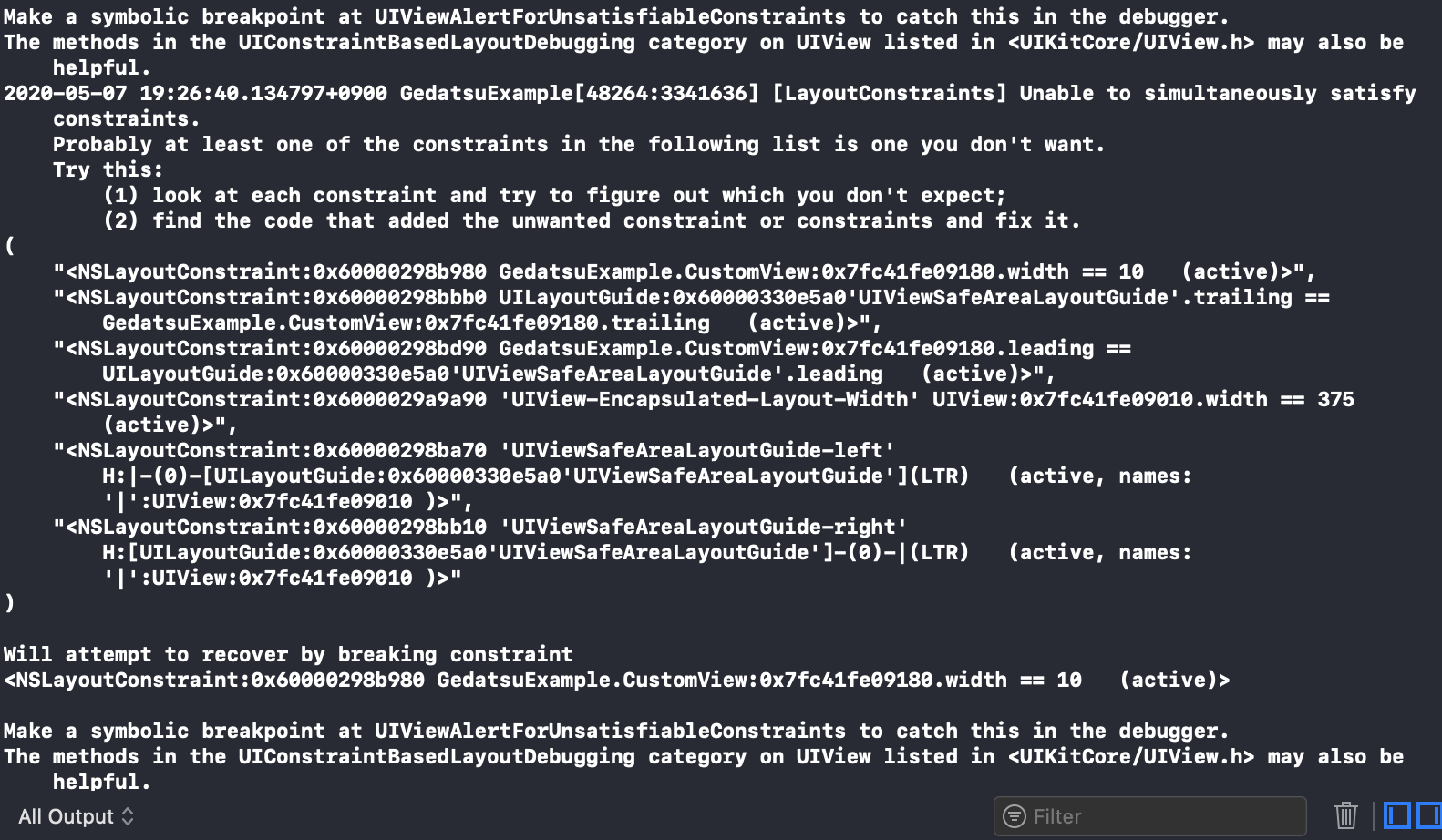 |
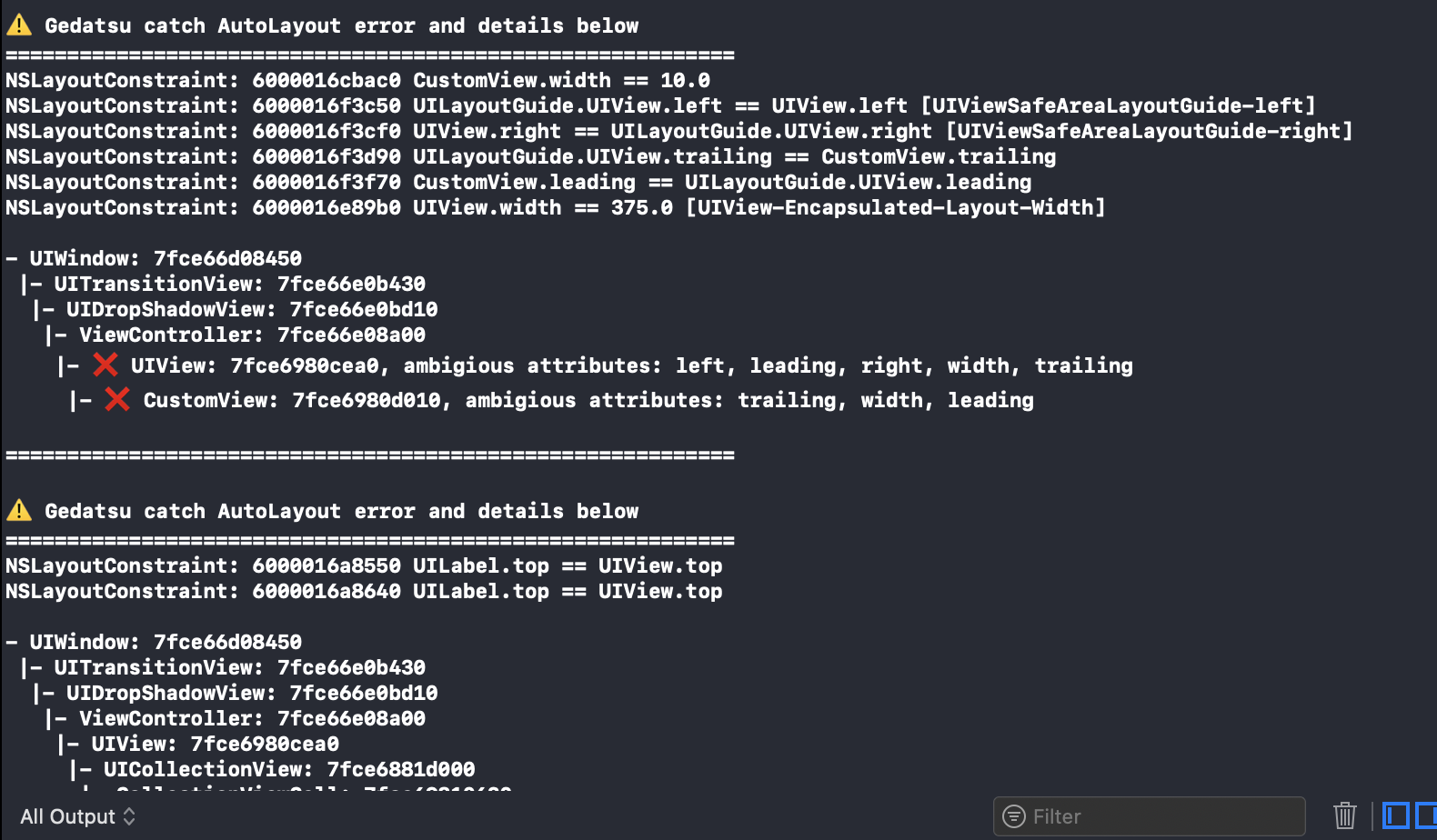 |
解脱を入れるには
CocoapodsでもSwiftPackageManagerでもCarthageでもマニュアルインストールでもいいですが、まずはGedatsuのInstallセクションを見て、Gedatsuをプロジェクトにインストールしていきましょう
解脱するには
解脱するのは簡単です。AppDelegate.application:didFinishLaunchingWithOptions:に Gedatsu.open をして悟りを開くだけです。 DEBUG フラグで囲むのを忘れないように
#if DEBUG import Gedatsu #endif func application(_ application: UIApplication, didFinishLaunchingWithOptions launchOptions: [UIApplication.LaunchOptionsKey: Any]?) -> Bool { #if DEBUG Gedatsu.open() #endif return true }
解脱の仕組み
どうやって私が解脱まで到達できたのか少し紹介します。まず Gedatsu のエントリポイントとなる関数を見てみましょう。ここでは標準エラー出力までに途中に処理を挟んでいます。次にUIKitのPrivate APIをフックしている関数を見ます。
Gedatsu.open
コードはここです
internal func open() { _ = dup2(STDERR_FILENO, writer.writingFileDescriptor) _ = dup2(reader.writingFileDescriptor, STDERR_FILENO) source = DispatchSource.makeReadSource(fileDescriptor: reader.readingFileDescriptor, queue: .init(label: "com.bannzai.gedatsu")) source.setEventHandler { ... } source.activate()
普段iOS開発たちでは使わない関数たちばかりですね。僕も初めて使いました。ここらへんの関数たち説明を書こうと思ったのですが思ったよりボリューミーだったので途中から挫折しちゃいました。(てへ
なので簡易的な説明だけ書いておきます。参考のリンクも貼っておくので興味があったら調べてみてください。簡易的な説明すると 1つめの dup2 で writer.writingFileDescriptor を通して標準エラー出力に書き込めるように。2つ目の dup2 で 標準エラー出力の書き込み先を reader.writingFileDescriptor にしています。DispatchSource.makeReadSource では監視したいファイルディスクリプターを渡して、setEventHandler で監視対象のイベントのハンドリング、activate で監視の開始をしています。
あと途中まで詳しく書こうとして断念した文章をおいておきます。情報量はあまり変わりませんがもう少し丁寧な言葉づかいになっています。
途中まで詳しく書こうとして断念した文章
dup2はファイルディスクリプタを複製するシステムコールの関数です。duplicateの略ですね。2はきっと引数の数です。ファイルディスクリプタはファイルに対して割り当てられている識別子です。参照先のファイルを表すポインタみたいなやつです。少し説明を省略しますが、1つめのdup2でwriter.writingFileDescriptorを通して標準エラー出力に書き込めるように。2つ目のdup2で 標準エラー出力の書き込み先をreader.writingFileDescriptor` にしています。
readerやらwriterといったものは Pipeのラッパーです。例えばReaderの中身だとこんな具合です。Pipeで用意されたファイルに書き込まれると(2つ目のdup2を思い出してください)ファイルが読み込めるようになります。
internal class ReaderImpl: Reader { let pipe: Pipe = Pipe() var writingFileDescriptor: Int32 { pipe.fileHandleForWriting.fileDescriptor } var readingFileDescriptor: Int32 { pipe.fileHandleForReading.fileDescriptor } func read() -> Data { pipe.fileHandleForReading.availableData } }
次に DispatchSource.makeReadSource で行っていることは reader.readingFileDescriptor を監視するために渡しています。きっと指定したファイルディスクリプタに向いているファイルに変更がある場合にデータを読み込むように割当られる仕組みなんでしょう(雑な理解。source.setEventHandler で変更を検知したときに実行したい処理内容を書きます。この場合はAutoLayoutでエラーが起きた時点のデータからログを整形してコンソールに流す。それ以外は整形せずにコンソールに流す。といったことをしています。最後の source.activate() で監視を始める流れになっています。
通常何かしらのエラーのログや出力は標準エラー出力書かれてコンソール上に出てきます。もっと噛み砕くと 1. Process X < 標準エラーにログ書くぞ 1. 標準エラー < Process X から書かれるぞ!書かれてるぞ! 1. 標準エラー < 書かれたからコンソール上に出してくれ みたいな流れです。
UIView.engine:willBreakConstraint:dueToMutuallyExclusiveConstraints:
2つ目のUIKitのPrivate APIのフックです。コードはここです こちらはシンプルにObjective-CのRuntime APIを Swiftから呼び出してメソッドを入れ替えることで途中の処理を挟んでいます。
internal static func swizzle() { guard let from = class_getInstanceMethod(UIView.classForCoder(), NSSelectorFromString("engine:willBreakConstraint:dueToMutuallyExclusiveConstraints:")) else { fatalError("Could not get instance method for UIView.engine:willBreakConstraint:dueToMutuallyExclusiveConstraints:") } guard let to = class_getInstanceMethod(UIView.classForCoder(), #selector(UIView._engine(engine:constraint:exclusiveConstraints:))) else { fatalError("Could not get instance method for UIView.\(#selector(UIView._engine(engine:constraint:exclusiveConstraints:)))") } method_exchangeImplementations(from, to) }
このPrivate API UIKitCoreの中のシンボルに含まれていました。 下記のコマンドで確認ができます。
$ nm /Applications/Xcode.app/Contents/Developer/Platforms/iPhoneOS.platform/Library/Developer/CoreSimulator/Profiles/Runtimes/iOS.simruntime/Contents/Resources/RuntimeRoot/System/Library/PrivateFrameworks/UIKitCore.framework/UIKitCore | grep engine:willBreakConstraint:dueToMutuallyExclusiveConstraints:
上記の2つを組み合わせて AutoLeyoutの制約のエラーが発生したときにコンソールに任意のエラーメッセージを出力する仕組みを実現しています。
解脱した人の声
わぁい、❌がいっぱい並んでて綺麗 https://t.co/jfolbxHdWI pic.twitter.com/N4fhKg6Xqh
— かっくん@社会復帰 (@fromkk) 2020年5月7日
まとめ
Gedatsuを望む方リポジトリはこちらです。
https://github.com/bannzai/Gedatsu/
そして解脱をした人もこれからする人も
スターください 🌟
おしまい\(^o^)/
Goでenumのswitchをcheckできるツールを作りました
Goでenumのswitchをcheckできるツールを作りました
Goでenumのswitchをcheckできるツール switchecker を作りました。
switchecker
switchecker は Goのソースコード内でswitch文で enum を用いた値のパターンマッチングにおいてenumで宣言されている case をすべて網羅できているかをチェックしてくれるツールです。と、ここまで言いましたが、Go で enum ?と思いますよね。厳密にはGoでenumは存在しないです。ここで enum と表現してしまっているものは下記のようなコードになります。連続した定数定義と iota を使用したりするアレです。 おそらくみなさん一度は Go enum でググって出てきたコードではないでしょうか。
type language int const ( golang language = iota swift objectivec ruby typescript ) func function(x language) { switch x { case swift: println("swift") case ruby: println("ruby") case golang: println("golang") case typescript: println("typescript") case objectivec: println("objectivec") default: panic("unexpected default") } }
これをこの記事では形式的に enum と表現しちゃいます。やりたいことに対してわかりやすいのと「連続した定数定義と iota を使用したりするアレ」って書くのは長いし(このテクニックに名前がついていたら教えて下さい)
用法
例えば先程の例に出したコードを2分割にして enum.go と use.go と2つに分かれているとします。
enum.go
package main type language int const ( golang language = iota swift objectivec ruby typescript )
use.go
package main func function(x language) { switch x { case swift: println("swift") case ruby: println("ruby") case golang: println("golang") case typescript: println("typescript") case objectivec: println("objectivec") default: panic("unexpected default") } }
この場合は -source に enum.go を渡して、 チェックしたいファイルである use.go を -target に渡して使用をします。
$ switchecker -source=enum.go -target=use.go
globも使えます
$ switchecker -source=*.go -target=*.go
デフォルトでは *.go 渡すようになっているのでこの場合は省略も可能です。
$ switchecker
実行して成功するとこんな感じです。
$ ls enum.go main.go use.go $ switchecker Succesfull!! $ switchecker -source=*.go -target=*.go
ファイルが増えてきたら , 区切りで対象を増加できます。
$ switchecker -source=enum.go -target=use.go,use2.go
そしてhelpです。
$ switchecker --help
Usage of switchecker:
-source string
Source go files are containing enum definition. Multiple specifications can be specified separated by ,. e.g) *.go,pkg/**/*.go (default "*.go")
-target string
Target go files are containing to use enum. Multiple specifications can be specified separated by ,. e.g) *.go,pkg/**/*.go (default "*.go")
-verbose
Enabled verbose log
用量
プロダクトで使っているCIに導入してこれにチェックさせるのが一つ。もう一つは単純に手元で走らせるのも一つの使いみちかな。と思います。ただエディタで編集したときにチェック。とかは考えてないです。
モチベーションとか仕様とか
使いたいシチュエーションとしてはツールを少し雑に作っていたときに enum を用いて関数の引数に渡して switch で分岐して。みたいな書き方をしていたら、あとから enum の要素を増やす必要が出てきたので増やした。そしたら実行時にちょっとバグった。コンパイルでは検知できないけど、ここも検知してほしいな。作ってみるか。と思って作ってみました。
まあ実のところ languageはintに名前がついただけなやつなので case 1000 とか書けてしまいこれは switchecker には引っかかりません。。現状はこういった case は無視して、golang,swift...など、連続で定数定義されたものすべてが一つのswitchの中に入っているか check してくれる機能に絞っています。 名前のついていない case 等は実装社の責任としています。
あとはトップレベルで宣言されたものだけを現在対応しています。func の中で同じ構文で書いていても対応していないです。 func の中で宣言するケースはきっと多くないだろう。というのと ast 等で底を解析して他の型と区別させるのが大変。という理由です。
どこまでサポートしているか、想定しているか。を厳密に知りたい方はコードを読むのが一番正しいとは思うのでぜひ見てみてください。
ちなみにテストを見るとサポート範囲のイメージがつかめると思います。
- https://github.com/bannzai/switchecker/tree/master/testdata
- https://github.com/bannzai/switchecker/blob/master/check_test.go
- https://github.com/bannzai/switchecker/blob/master/parser_test.go
技術
使ったパッケージや構成をさらっと。
go/ast を -source の引数の解析部分で golang.org/x/tools/go/packages を -target で渡したファイルの型情報と -source から作った構造体の情報とマッピングしてチェックする。そういった流れになっています。
-target の型情報取得はgo/typesでも行けるのかなあ。と思ったのですがConfig.Checkを使ってみた所、渡した引数のGoファイルの型情報は取得できているが、標準のパッケージではない自作のパッケージ等がimportされている場合はそっちの型情報が取得できずに Config.Error が返ってきてしまいました。少し試行錯誤しましたがイマイチimport先の型情報の取得を go/types を使って取得するやりかたがわからなくて、golang.org/x/tools/go/packages の方ではimport先の型情報まで取得できたのでこちらを使用しています。
まとめ
switchecker のリポジトリはこちらです。
個人的に ast や 型情報みたいなメタな部分を使って効率化を測るツールを作るのが好きで、 その中でもコード量が少なめかつ割と愛用していきそうななツールができたと思っています。
まだできたばかりなので CI にまで組み込めてませんが手元で動かす感じでは期待した通りの動きで満足です。近いうちにCIにも組み込んでみてもっと改善してい後と思います。
enum のチェッカー欲しかったんだよなあ。これいいかも。switchecker って名前がいいね。と思ったそこのあなた
スターください 🌟
おしまい \(^o^)/
チームのコードレビューをよりスムーズにするツールを作りました
これは DeNA Advent Calendar 2019 12/20 の記事です。
チームのコードレビューをよりスムーズにするライブラリを作りました
チームのコードレビューをよりスムーズにするために notifierというツールを作りました。
notifier って何
notifier は 現在はGitHub→Slackに対応しています。例えばGitHubのPullRequestのReviewersやAssigneesを追加される事があると思います。このときに自分宛てのメッセージがSlackに通知される。そういった仕組みになっています。他にもGitHubではコメントでメンションを付けるとSlackに通知が行きます。下の画像はGitHubでメンション付きのコメント → Slack に通知が来る流れをスクショして貼りました。SlackにGitHubで実際にコメントされたURLも付いてくるようになってすぐにメンション内容を確認できてGitHub上でのやりとりがSlackの通知をONにしておけばスムーズになります。


モチベーション
別の人が書いた記事にSlackの返信とGitHubのReviewを爆速でやる理由という記事があります。その中に
Slackで質問したり、GitHubでレビュー依頼をしたりすると、その作業は返信が来ない限り先に進めることができなくなります。 その待っている間にできる別の作業があれば良いのですが、基本的に仕事は直列で進めるのが最速なことが多い。 (特にエンジニアだと[要出典])スイッチングコストが掛かりがちなので、複数のブランチで並列作業したりはあんまりやらない(そうだよね?)。 つまり、自分がボールを持っている間は他の人の作業の作業を止めていることになり、時間のロスになる。
という文章があります。この意見には同意でコードレビューやその他の意見を求められているコミュニケーションは反応が早いほうが良いと思っていて、ただGitHub上のやりとりを検知する方法が通常だと(私は)普段開いていないメーラー経由での通知から対象のページ開くことになります。それよりもSlackで単純なリンクだけ送られてきてそこからすぐに開きたいな。というモチベーションで作りました。
ちなみにここまで読んだ方でこういったものを自作している方だったり、pullpandaの存在を思い浮かべる方がいると思いますが、弊社はGitHub Enterpriseの制約がありpullpanda使えなかったり と思ったら使えるみたいですね。執筆後に気づいたので今回はできないと思っていた前提で読んでもらえると。
Enterpriseだとpullpandaを使う上で制約があると思っていた & 今回は個人レベルというよりもチーム全体に一度導入したかったので設定(yaml)ファイルでチームのメンバー全員のGitHubとSlackを結びつけるものを用意したいな。と思い notifier を作ることにしました。(実を言うと作る段階ではpullpanda自体使ったことなかったのですが。だいたい一緒な事できそうだなと思っている)
あとこのタイミングで謝辞を述べたいのですが、実を言うとほとんど同じ機能を持っているツールがすでに存在します。mentions ってツールです。こっちの方が対応サービスも多いです。これは以前の職場でも使っていて大変助けられたツールです。ただ、自分の環境に合わせて、例えば通知先にDiscordを追加してSlackではなくDiscordに通知送るようにしたいな。となったときにシュッと自分で作れそうな Go で作られた物が欲しい。と思って自作しました。逆にRuby on Railsのほうが慣れている方は mentions から拡張しても良さそうですね。mentions 今までお世話になりました(まだ使うことあるかもしれないけど)。
使い方
簡単に notifier の使い方、設定の仕方を紹介します。しかし、これ案外やることが多い。そのうち設定を簡単にするサポート機能みたいなのもつけたいな。と思っています。
GitHub
GitHubのイベントを notifier に通知する必要があります。というわけで webhooksの追加を行います。Payload URLは実際に notifier をホスティングするサーバーのURLのendpointを入れましょう。


それで送るイベントも設定しましょう。下の項目をクリックすると選択できるようになります。

チェックする項目
- Issue comments
- Issues
- Pull requests
- Pull request reviews
- Pull request review comments
GitHub側の設定は以上です。
Slack
Slackのアプリケーションを作ります。 https://api.slack.com/apps から Create New App を押しましょう。
次にどの操作をするアプリケーションかの設定を行います。OAuth Scopeを設定しましょう。Web上からだと下の操作で設定できます。


必要なOAuth Scopeは下記のとおりです。設定できる項目があるので入力しましょう。
必要なOAuth Scope
最後に OAuth Access Token を控えておきましょう。Webの画面からcopyできます。


Slack側の設定は以上です。
IDのマッピング
次にGitHubとSlackのIDをmappingするためのyamlファイルを用意します。
id: owata github: login: owata slack: id: YYYYYYYYY id: bannzai github: login: bannzai slack: id: XXXXXXXXX
- トップレベルの
idはユニークであれば何でも良いです。 github.loginはGitHubのIDを入れます。slack.idはSlackのworkspaceごとのユーザーIDを入れます。ユーザーIDはここからテストして取得できます。
環境変数の設定
notifier は YAML_FILE_PATH と NOTIFIER_SLACK_TOKEN という2つの環境変数を用意する必要があります。
- YAML_FILE_PATH には用意したyamlファイルのファイルパスを入れましょう。ちなみにリモートのファイルパスも対応しているので、例えばgistにあげて
https://gist.githubusercontent.com/~とか書いても動きます。 - NOTIFIER_SLACK_TOKEN ではcopyしておいた
xoxpから始まるOAuth Access Tokenをここに入れます。
ホスティング
はい。ここまでやればあとはホスティングだけです。ホスティングは自由にしてください(雑)。
ただ、notifierを開発していときの動作確認のためにherokuを使用して開発していました。
なので、herokuのアカウント持っていて一つホスティングできる場所を用意しておくとすぐに動作まで持っていくことができると思います。
$ make heroku ってやるとDeployされます。これで良ければ使用してください。詳しくはREADMEもみてください
https://github.com/bannzai/notifier#deploy
実際導入してみて
まだ日が導入して浅かったりするのですが、GitHubを使っている開発者全員に通知を飛ばすようにして運用しています。 個人的にはすぐにReviewerに巻き込まれたりしたことがわかってすぐにレビューできるので作ってよかったな。と思います。 またこれの第一目的が端的に言うと迅速なレビューしようぜ。って感じだったのですが人によっては「すぐにレビューできないことが多いから、まだ見ていないレビューを一覧できるチャンネル代わりになる」みたいな使い方も見出してそうです。あと「もう少しリッチな表示にしてほしい」とか要望もあったりするので、少し手が空いたときにですが継続的に開発はしていこうと思います。 あとは特にチームから不満も聞いていないです。が、未だに急ぎのレビューがSlackのメンション使われているな。と悲しい時があるのでこれからは布教活動にもう少し精を出すか。とも思っています。
終わりに
Discord対応とかPRお待ちしてます。あと個人的に今PullPanda使う機会が無かったりするのでPullPanda(とかその他のサービス)はもっと便利。逆にこれはできないからこういうのあると良いんじゃないの。とか意見ももらえたら嬉しいです。
notifierのリポジトリはこちらです。 良いな。と思ったそこのあなた。
スターください 🌟
おしまい \(^o^)/
treeコマンドをいい感じにしたツールを作ろうと思っていました
treeコマンドをいい感じにしたツールを作ろうと思っていました
違和感のあるタイトルから始めます。どうもbannzaiです。趣味はコーディングでよくGitHubに作ったもの。作りかけた物をあげています。
treeコマンドをいい感じにしたツールを作ろうと思っていました というタイトルなのですが、今回は「なんか一応動くものできたし、作ろうと思っていた機能は実装したけど、たぶんこれ俺使わないな」ってものができてしまいさてどうやって供養しようか。と思っていてこのようなタイトルになっています。
しかしこの事実と作ったソフトウェアである itree をOSSにすることは無関係だったのでOSSにはしてあります。みんなよかったら何かの参考にしてね。ってテンションでこのブログを書いていこうかと思います。
tree
まず tree コマンドの説明ですが、このwikipedia)を読んでください(雑)。*tree コマンドの実行結果を見るとわかりやすいです。下の例では2階層分だけ表示しています。
$ tree -L 1
.
├── LICENSE
├── Makefile
├── README.md
├── go.mod
├── go.sum
├── main.go
└── pkg
├── file
├── parser
└── ui
tree コマンドは上記のように $ tree [options] でファイルをツリー構造で標準出力してくれるツールになっています。
itree
さて、次に itree の紹介です。これがこのブログで紹介する私が作ったOSSのツールになります。 $ tree は $ ls よりもファイルシステムの階層構造を確認するのに適しているコマンドと言えます。これをターミナル上からインタラクティブに操作できたら便利なのでは。というモチベーションで作りました。

詳しくはREADMEをご覧になってください。 できることを過剰書きで書くと
- ツリー構造を維持し続ける
- ファイル・ディレクトリのパスをコピー
- ファイル・ディレクトリ追加
- ファイル・ディレクトリの名前変更
- ツリー構造を移動する時に文字列検索で対象を絞り込める
- 選択している項目に対して
$ openの実行 - 選択している項目を
$EDITORで開く
何が足りないのか
元も子もない事を言うようですが、このライブラリ作成の発端はtview というGo製の TUI を簡単に組むためのライブラリに興味があって使ってみたかった。からだったのです。
tview→なにか作るか→なんか tree とかいい感じにできるんじゃね。って流れで作りました。
ちなみに個人開発なので手段(技術)が目的になってしまうのは特に悪いことだと思っておらず、むしろチャレンジする物によっては良いことだと思っているで何も後悔も反省もないのですが、いざ作ってある程度形になっていくうちに「tviewも大体分かったしこれもうここで終わりでいいんじゃね」となり、一応は形としてできているしブログ書いて残しておきたいな。って気持ちになっており今に至ります。
あと振り返ると「これが手段(技術)が目的となった物の末路かあ」っていうのを(何もリスクが無い場面でですが)身を持って体験できたのは良かったかなと(ポジティブ)
というわけで 何が足りないのか って問に対しては 私自身が普段ターミナル上で$ treeを使用する上で何を課題に感じていたのかの把握 がそもそも足りなかった。って感じですね
まとめ
なんか 供養 と聞くと失敗作の成れの果て、みたいなイメージですがこのプロジェクトは成功です。なぜなら使いたかったライブラリの使い方は一通りわかったから。うん。そう思おう。
個人的に TUI はちょっと心くすぶるものがあるので何か便利ツールを量産していけたら良いなと思っています。
みなさんも TUI でツールを作る機会があったら itree のことを思い出してみてください。何か参考になれば嬉しいです。
はい。つまり僕が言いたいのは次の一言です。
スターください 🌟
おしまい\(^o^)/
